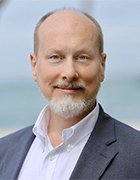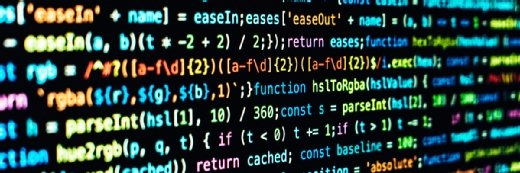ibreakstock - stock.adobe.com
IP-Adresskonflikte: Ursachen, Diagnose und Lösungen
IP-Adresskonflikte können Netzwerke stören. Entdecken Sie Ursachen wie DHCP-Fehler und mehrfach vergebene IP-Adressen. Lösen Sie die Konflikte mit der Kommandozeile und Tools.
IP-Adresskonflikte sind eine Herausforderung für Netzwerkadministratoren. Sie treten normalerweise auf, wenn zwei Geräte im selben Netzwerk dieselbe IP-Adresse verwenden. Die Folge ist, dass eines oder beide Geräte die Verbindung verlieren, bis der Konflikt gelöst ist. IP-Adresskonflikte werden häufig durch Konfigurationsfehler verursacht. Dazu gehören:
- Zuweisung der gleichen statischen IP-Adresse durch einen Netzwerkadministrator.
- Zuweisung einer statischen IP-Adresse, die innerhalb des DHCP-Bereichs liegt. Dadurch könnte der DHCP-Server diese bereits zugewiesene IP-Adresse automatisch erneut einem anderen Gerät zuweisen.
- Es liegt ein Fehler im DHCP-Server vor.
- Ein Gerät wird nach einem längeren Standby- oder Ruhezustand wieder online geschaltet. Es besitzt noch seine alte IP-Adresse, die in der Zwischenzeit aber einem anderen Gerät zugewiesen wurde und im Netzwerk aktiv ist.
IP-Adresskonflikte erkennen und lösen
Die Symptome bei einem IP-Adresskonflikt sind keineswegs so eindeutig, wie man meinen möchte. So kann ein Computer keinen Netzwerk- oder auch nur keinen Internetzugriff oder es kann beides zutreffen. Das Problem kann nur sporadisch auftreten oder dauerhaft sein. Dies liegt einerseits daran, dass die Geräte mit identischer IP-Adresse gleichzeitig im Netzwerk aktiv sein müssen und andererseits am Betriebssystem. Windows versucht beispielsweise, einen IP-Adresskonflikt stillschweigend per Autokonfiguration zu beheben, selbst wenn der Computer für eine statische IP-Adresse konfiguriert wurde. Abbildung 1 zeigt einen Screenshot von ipconfig vor und nach dieser Autokonfigurationsphase. Der WLAN-Adapter wurde manuell auf die bereits von einem anderen aktiven Gerät verwendete IPv4-Adresse 192.168.178.95 konfiguriert. Oben in Abbildung 1 hat der Adapter deshalb noch keinen Netzwerkzugriff, kurz später unten hat die Windows-Autokonfiguration ihm dann die freie IP-Adresse 192.168.178.134 zugeordnet. Während des Vorgangs wechselte das WLAN-Symbol in der Taskleiste mehrmals von Getrennt zu Verbunden.
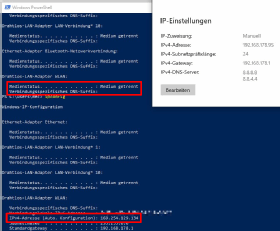
Wenn ein Gerät keine Netzwerkverbindung mehr hat, erhalten Sie im besten Fall eine entsprechende Fehlermeldung beim Bootvorgang, die je nach Betriebssystem nichtssagend wie Kein Netzwerkzugriff oder detailliert wie Es besteht ein IP-Adressenkonflikt mit einem anderen System im Netzwerk oder ähnlich lauten kann. In unserem Testszenario arbeitete Windows abgesehen von dem wechselnden WLAN-Symbol in der Taskleiste allerdings stillschweigend.
Wenn Sie dagegen sicher sind, dass ihr Netzwerk und die verbundenen Geräte ihre IP-Adresse automatisch per DHCP beziehen (das sollte der Normalfall sein), könnte eine Fehler im DHCP-Server vorliegen. Lesen Sie dazu unseren Beitrag zum Troubleshooting bei DHCP-Serverfehlern.
Ein schneller Test oder sogar Lösung könnte hier auch sein, dem Gerät eine andere IP-Adresse zuweisen zu lassen. Wir zeigen das am Beispiel von Windows. Die Befehlsfolge dazu im Terminal lautet:
ipconfig /release
ipconfig /renew
Eine Anleitung für macOS finden sie hier bei Apple.
Die aktuelle IP-Adresse ihres Computers finden sie leicht heraus. Das geht bei Windows mit der Eingabeaufforderung (Terminal) mit dem Befehl ipconfig und unter Linux mit ip a. Bei macOS lautet der Befehl ifconfig.
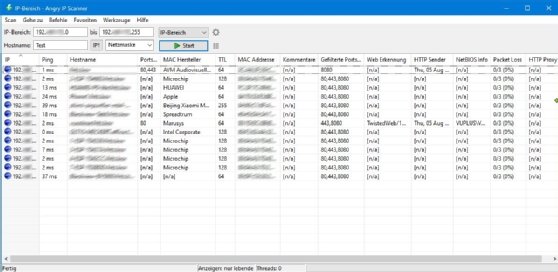
Nachdem Sie nun die IP-Adresse des gestörten Computers kennen, wechseln sie zu einem Gerät ohne Probleme. Dort können Sie mit einem kostenlosen Tool wie Nmap, Angry Ip Scanner oder Advanced IP Scanner das gesamte Netzwerk nach aktiven Geräten durchsuchen lassen. Halten Sie in der Ergebnisliste des Tools Ausschau nach der IP-Adresse, die Sie bei dem Gerät mit dem Netzwerkproblem ermittelt haben. So können Sie das Gerät mit derselben identifizieren und die beschriebenen Maßnahmen einleiten.
Adresskonflikte bei IPv6
IPv6 behandelt Adresskonflikte mit dem DAD-Mechanismus (Duplicate Address Detection), der automatisch prüft, ob eine Adresse bereits im Netzwerk verwendet wird. Vor der Nutzung sendet ein Gerät eine NS-Nachricht (Neighbor Solicitation), um die Erreichbarkeit der geplanten Adresse zu testen. Erfolgt keine Antwort, wird die Adresse als eindeutig betrachtet. Im Konfliktfall (Antwort durch Neighbor Advertisement, NA) wählt das Gerät eine andere Adresse oder meldet einen Fehler.
Der DAD-Prozess ist ein wesentlicher Bestandteil desNeighbor Discovery Protocol (NDP) von IPv6, das für die Adresszuweisung und -verwaltung in IPv6-Netzwerken verantwortlich ist. Neben der Erkennung von Adresskonflikten ermöglicht NDP auch die automatische Konfiguration von Adressen und die Erkennung von Nachbarn im Netzwerk.
Netzwerkadministratoren können IPv6-Diagnosewerkzeuge wie ping6 oder traceroute6 verwenden, um Konflikte zu erkennen und zu beheben. Diese Tools helfen, die Erreichbarkeit von IPv6-Adressen zu überprüfen und Netzwerkpfade zu analysieren. Zusätzlich können Log-Dateien und die bereits genannten Netzwerk-Monitoring-Tools verwendet werden, um detaillierte Informationen über Netzwerkaktivitäten und mögliche Konflikte zu erhalten.
IP-Adresskonflikte vermeiden
Moderne Lösungen für IP-Adressmanagement (IPAM) automatisieren die Überwachung und Verfolgung von IP-Adressen. Aktuelle Geräte, insbesondere Router und Switches, verfügen über integrierte Mechanismen, die Konflikte erkennen und Alarm schlagen. Cisco-Geräte senden ARP-Anfragen für ihre eigenen IP-Adressen, um Konflikte bei Verbindungsänderungen zu erkennen.
Um Konflikte zu vermeiden, sollten statische Adressen eindeutig außerhalb des DHCP-Bereichs liegen. IPAM-Lösungen und Monitoring-Tools bieten proaktive Managementmöglichkeiten, um Adresskonflikte von vorneherein zu vermeiden.